Compare as opções do portal de convidados da WLAN
Para permitir que seus convidados acessem a internet, você pode configurar o Portal de convidados da WLAN para permitir acesso direto, habilitar um formulário de inscrição simples, encaminhar os hóspedes para um formulário de inscrição externo ou ativar um Único Login com seu provedor de identidade.
Você pode configurar opções de portal de convidados em suas configurações de WLAN. Mantenha as configurações padrão para dar aos seus hóspedes acesso direto à internet ou escolha entre outras opções.
Este tópico abrange as opções do Portal do convidado na janela Editar/Criar WLAN. Como alternativa, você pode configurar o acesso ao convidado pelo servidor RADIUS. Veja o acesso ao convidado usando o RADIUS Server com o MAC Authentication Bypass.
| Opção |
Descrição |
Configuração |
|---|---|---|
| Acesso direto (sem portal) |
Os hóspedes obtêm acesso imediato à Internet sem autenticação. Essa é a opção mais fácil a menos que você tenha uma necessidade comercial de segurança adicional ou queira coletar informações sobre seus convidados. |
Nenhuma ação é necessária. Esta é a opção padrão do Portal de Convidados nas configurações da WLAN. 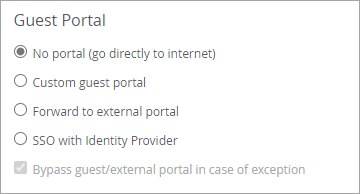 |
| Portal de convidados personalizado |
Os hóspedes têm acesso à internet preenchendo um formulário de inscrição simples que você instalou na Juniper Mist™. Esta é uma abordagem fácil de configurar que permite que você colete algumas informações de seus convidados. Opcionalmente, você pode habilitar opções como códigos de autorização, acesso patrocinado a convidados, login social e muito mais. |
Selecione o portal de convidados personalizado nas configurações da WLAN. Mantenha as configurações padrão ou clique em Configurar portal para alterar recursos como a imagem de fundo, campos de formulário, texto e métodos de autorização. 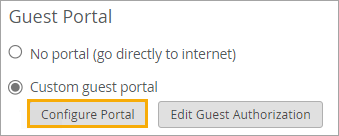 Para obter ajuda, veja Adicionar um portal de convidados personalizado a uma WLAN. |
| Portal externo |
Os hóspedes têm acesso à internet acessando um portal de login que você desenvolveu fora da Juniper Mist. Com essa opção, você usa um portal de login que seus desenvolvedores web projetaram especificamente para a sua empresa e seus casos de uso. |
Selecione Encaminhar para o portal externo nas configurações da WLAN. Em seguida, insira sua URL do portal e configure outras configurações opcionais. 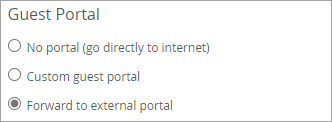 Para obter ajuda, consulte Use um portal externo para acesso aos convidados. |
| Login único (SSO) com um provedor de identidade |
Os hóspedes têm acesso à internet usando a página de login do seu provedor de identidade. (Alguns exemplos incluem Okta, Microsoft Azure e OneLogin, mas a maioria dos IdPs tem suporte.) |
Selecione o SSO com o provedor de identidade nas configurações da WLAN. Em seguida, insira as configurações do seu IdP. 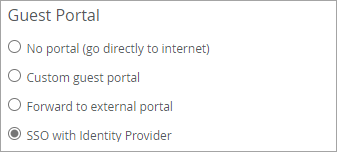 Para obter ajuda, consulte Use um provedor de identidade para acesso ao convidado. |
